iOS 16에서 iPhone의 앱별 설정을 사용하는 방법
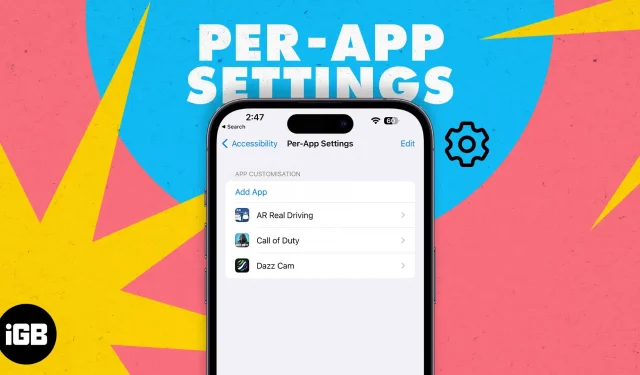
일부 응용 프로그램에서는 배경이 더 밝거나 글꼴 크기가 작아 텍스트를 읽기 어렵습니다. 텍스트를 더 읽기 쉽게 만들려면 전체 UI의 글꼴 크기를 늘려야 하는데 이는 최선의 선택이 아닙니다.
그러나 앱별 설정을 사용하면 개별 앱의 특정 시각적 요소를 조정할 수 있습니다. 여기에 전문가처럼 iPhone에서 앱별 접근성 설정을 사용하는 데 도움이 되는 전체 가이드가 있습니다!
- iPhone의 앱별 설정이란 무엇입니까?
- 애플리케이션별 설정에 사용할 수 있는 사용자 지정 기능
- iPhone에서 앱별 설정에 앱을 추가하는 방법
- iPhone의 앱별 설정에서 앱을 제거하는 방법
- iPhone에서 작동하지 않는 앱별 접근성 설정을 수정하는 방법
iPhone의 앱별 설정이란 무엇입니까?
앱별 설정을 통해 사용자는 앱 사용자 인터페이스의 시각적 요소를 변경할 수 있습니다. 앱별 설정을 사용하여 앱을 변경해도 iPhone의 전반적인 사용자 경험에는 영향을 미치지 않습니다. 응용 프로그램이 시작될 때마다 변경 사항이 자동으로 적용됩니다. 다른 애플리케이션으로 전환하거나 애플리케이션을 닫는 즉시 설정이 기본값으로 돌아갑니다.
예를 들어 메시지 앱에서 문자 메시지를 읽기 어려운 경우 굵은 텍스트 및 투명도 줄이기 옵션을 켜서 텍스트 가독성을 높일 수 있습니다.
Apple은 항상 기기의 접근성 설정을 추가했습니다. 이는 주로 장애가 있는 사용자의 경험을 개선하고 UI 탐색을 다른 사람들처럼 쉽게 만들기 위해 수행됩니다.
이 기능은 iOS 15에서 처음 도입되었으며 다음은 앱별 설정에서 사용할 수 있는 모든 사용자 지정 기능 목록입니다.
애플리케이션별 설정에 사용할 수 있는 사용자 지정 기능
- Bold Text: 활성화되면 표시된 모든 텍스트가 굵게 표시됩니다.
- 텍스트 확대: 슬라이더를 사용하여 텍스트 크기를 변경할 수 있습니다.
- 버튼 모양: 모든 탐색 텍스트 요소(뒤로, 홈 등)에 밑줄 또는 모양을 추가하여 버튼처럼 보이게 합니다.
- 켜짐/꺼짐 레이블: 꺼진 스위치에 “O”가 추가됩니다. 활성화된 스위치에 “I”가 추가됩니다.
- 투명도 감소: 특정 배경의 투명도를 줄여 대비를 개선하고 텍스트 가독성을 향상시킵니다.
- 대비 증가: 앱의 전경과 배경 사이의 색상 대비를 변경하고 텍스트의 스타일을 변경하여 가독성을 높입니다.
- 색상 없이 차별화: 정보를 전달하기 위해 색상에만 의존하는 모든 UI 요소는 대안으로 대체됩니다.
- 스마트 반전: 활성화하면 이미지, 미디어 파일 및 어두운 색상 스타일을 사용하는 일부 응용 프로그램을 제외한 대부분의 색상이 반전됩니다.
- 동작 감소: UI 애니메이션을 크게 줄입니다. 또한 홈 화면 아이콘의 시차 효과를 비활성화합니다.
- 부드러운 전환 선호: 부드러운 전환 옵션은 모션 감소가 활성화된 경우에만 표시됩니다. 전환을 활성화하면 슬라이드 인/아웃되는 UI의 움직임이 더욱 줄어듭니다.
- 자동 재생 비디오 미리보기: 지정된 앱에 표시된 모든 비디오의 미리보기를 자동으로 재생합니다.
앞서 언급한 조정 중 일부는 iPhone의 배터리 수명을 연장하는 데 도움이 될 수 있지만 다른 일부는 배터리를 많이 소모시킬 수 있습니다. 또한 자동 비디오 재생 옵션을 켜면 셀룰러 데이터가 많이 소모될 수 있습니다. iPhone의 배터리 수명을 개선하기 위해 앞서 언급한 설정 중 일부를 끄고 싶을 수 있습니다.
iPhone에서 앱별 설정에 앱을 추가하는 방법
- iPhone에서 설정 앱을 엽니다.
- 가용성을 터치합니다.
- 아래로 스크롤하여 각 앱의 설정을 선택합니다.
- “애플리케이션 설정” 메뉴에서 “앱 추가”를 클릭합니다.
- 원하는 앱을 찾거나 스크롤하여 탭합니다.
- 애플리케이션이 애플리케이션 설정 목록에 추가됩니다.
한 번에 하나의 애플리케이션만 추가할 수 있습니다. 따라서 앱별 설정에 여러 앱을 추가하고 사용자 지정하려는 경우 상당한 시간이 소요됩니다.
iPhone의 앱별 설정에서 앱을 제거하는 방법
- iPhone에서 설정 앱을 엽니다.
- 접근성을 클릭하고 → 앱별 설정을 선택합니다.
- 이제 오른쪽 상단 모서리에 있는 “편집”을 클릭합니다.
- 제거하려는 앱 옆에 있는 –(빼기) 아이콘을 누릅니다.
- 삭제를 선택합니다.
iPhone에서 작동하지 않는 앱별 접근성 설정을 수정하는 방법
모든 앱이 이러한 앱별 설정을 지원하는 것은 아닙니다. 또한 Apple은 일부 설정이 “설정, 일정, 연락처, 메일, 메시지 및 메모와 같은 동적 유형을 지원하는 앱”에만 적용된다고 언급합니다. 따라서 특정 앱에 대한 변경 사항이 반영되지 않으면 앱을 실행할 때 앱을 닫고 다시 시작하면 됩니다.
그래도 작동하지 않으면 iPhone을 다시 시작하십시오. 이렇게 하면 확실히 문제가 해결됩니다. 그러나 여전히 원하는 앱에 변경 사항이 표시되지 않으면 앱이 이러한 사용자 지정 옵션을 지원하지 않을 가능성이 있습니다.
변경 사항을 확인하세요!
모든 설정을 완료한 후 응용 프로그램을 실행하고 변경 사항이 사용자 경험과 방법을 개선하는지 확인하십시오. 앱별 설정에 대해 다른 질문이 있거나 Apple 제품과 관련된 문제와 관련된 질문이 있는 경우 아래 의견에 알려주십시오. 최대한 빨리 연락드리겠습니다.
답글 남기기